《画法几何与工程制图》课程教学资源(实验指导)计算机绘图实验二 绘制简单二维图形
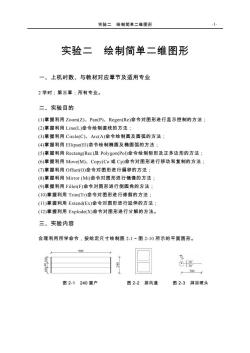
实验二绘制简单二维图形实验二绘制简单二维图形一、上机时数、与教材对应章节及适用专业2学时;第三章:所有专业。二、实验目的(1)掌握利用 Zoom(Z)、Pan(P)、Regen(Re)命令对图形进行显示控制的方法(2)掌握利用 Line(L)命令绘制直线的方法 :(3)掌握利用Circle(C)、Arc(A)命合绘制圆及圆弧的方法(4)掌握利用Ellipse(El)命令绘制椭圆及椭圆弧的方法(5)掌握利用Rectang(Rec)及Polygon(Pol)命令绘制矩形及正多边形的方法(6)掌握利用 Move(M)、Copy(Co 或 Cp)命令对图形进行移动和复制的方法;(7)掌握利用 Offset(O)命令对图形进行偏移的方法;(8)掌握利用Mirror(Mi)命令对图形进行镜像的方法(9)掌握利用 Fillet(F)命令对图形进行倒圆角的方法;(10)掌握利用 Trim(Tr)命令对图形进行修剪的方法(11)掌握利用 Extend(Ex)命令对图形进行延伸的方法:(12)掌握利用 Explode(X)命今对图形进行分解的方法。三、实验内容合理利用所学命令,按给定尺寸绘制图2-1~图2-10所示的平面图形。CororfolXofC130图 2-1 240 窗户图2-3淋浴喷头图2-2排风道
实验二 绘制简单二维图形 ·1· 实验二 绘制简单二维图形 一、上机时数、与教材对应章节及适用专业 2 学时;第三章;所有专业。 二、实验目的 (1)掌握利用 Zoom(Z)、Pan(P)、Regen(Re)命令对图形进行显示控制的方法; (2)掌握利用 Line(L)命令绘制直线的方法; (3)掌握利用 Circle(C)、Arc(A)命令绘制圆及圆弧的方法; (4)掌握利用 Ellipse(El)命令绘制椭圆及椭圆弧的方法; (5)掌握利用 Rectang(Rec)及 Polygon(Pol)命令绘制矩形及正多边形的方法; (6)掌握利用 Move(M)、Copy(Co 或 Cp)命令对图形进行移动和复制的方法; (7)掌握利用 Offset(O)命令对图形进行偏移的方法; (8)掌握利用 Mirror (Mi)命令对图形进行镜像的方法; (9)掌握利用 Fillet(F)命令对图形进行倒圆角的方法; (10)掌握利用 Trim(Tr)命令对图形进行修剪的方法; (11)掌握利用 Extend(Ex)命令对图形进行延伸的方法; (12)掌握利用 Explode(X)命令对图形进行分解的方法。 三、实验内容 合理利用所学命令,按给定尺寸绘制图 2-1~图 2-10 所示的平面图形。 图 2-1 240 窗户 图 2-2 排风道 图 2-3 淋浴喷头

x2308825图2-4建筑图用图 2-5 给排水系统图2-6水工图用图2-7坐便器标高符号标高符号图用标高符号180图2-8水工用指北针图2-9水龙头图2-10洗衣机四、与本实验相关的主要命令圆弧):Ellipse(EI-椭圆,椭圆弧):Line(L-直线):Circle(C圆):Arc(A-正多边形):Move(M移动);Copy(Co或Rectang(R)矩形):Polygon(Po复制):Offset(0偏移);Mirror(Mi-圆角):Scale(Sc-Cp-镜像):Fillet(F变比):Trim(T-修剪):Extend(Ex-一延伸):Explode(X-分解)。五、实验步骤(一)打开文件打开实验一存盘后的"CAD实验.dwg”文件(二)图 2-1 绘制步骤(1)调用 Line命,在屏幕的适当位置确定点 A ,利用相对坐标确定点 B生成图 2-11(a):
图 2-4 建筑图用 图 2-5 给排水系统 图 2-6 水工图用 图 2-7 坐便器 标高符号 图用标高符号 标高符号 图 2-8 水工用指北针 图 2-9 水龙头 图 2-10 洗衣机 四、与本实验相关的主要命令 Line(L——直线);Circle(C——圆);Arc(A——圆弧);Ellipse(El——椭圆,椭圆弧); Rectang(Rec—— 矩形);Polygon(Pol—— 正多边形);Move(M—— 移动);Copy(Co 或 Cp——复制);Offset(O——偏移);Mirror(Mi——镜像);Fillet(F——圆角);Scale(Sc—— 变比);Trim(T——修剪);Extend(Ex——延伸);Explode(X——分解)。 五、实验步骤 (一)打开文件 打开实验一存盘后的“CAD 实验.dwg”文件; (二)图 2-1 绘制步骤 (1)调用 Line 命令,在屏幕的适当位置确定点 A,利用相对坐标确定点 B,生成图 2-11(a);
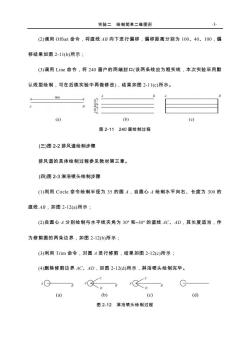
实验二 绘制简单二维图形(2)调用Offset命令,将直线AB向下进行偏移,偏移距离分别为100、40、100,偏移结果如图 2-11(b)所示 ;(3)调用 Line 命令,将 240 窗户的两端封口(该两条线应为粗实线,本次实验采用默认线型绘制,可在后续实验中再做修改),结果如图2-11(c)所示。(a) (b)(c)图2-11 240 窗绘制过程(三)图 2-2 排风道绘制步骤排风道的具体绘制过程参见教材第三章(四)图 2-3 淋浴喷头绘制步骤(1)利用 Circle 命令绘制半径为 35 的圆 A,自圆心A 绘制水平向右、长度为 300 的直线AB,如图2-12(a)所示;(2)自圆心A分别绘制与水平线夹角为30°和-30°的直线AC、AD,其长度适当,作为修剪圆的两条边界,如图 2-12(b)所示;(3)利用 Trim命令,对圆 4进行修剪,结果如图2-12(c)所示:(4)删除修剪边界AC、AD,如图2-12(d)所示,淋浴喷头绘制完毕。AGGAQDD(d)(a)(b)(c)图2-12淋浴喷头绘制过程
实验二 绘制简单二维图形 ·3· (2)调用 Offset 命令,将直线 AB 向下进行偏移,偏移距离分别为 100、40、100,偏 移结果如图 2-11(b)所示; (3)调用 Line 命令,将 240 窗户的两端封口(该两条线应为粗实线,本次实验采用默 认线型绘制,可在后续实验中再做修改),结果如图 2-11(c)所示。 (a) (b) (c) 图 2-11 240 窗绘制过程 (三)图 2-2 排风道绘制步骤 排风道的具体绘制过程参见教材第三章。 (四)图 2-3 淋浴喷头绘制步骤 (1)利用 Circle 命令绘制半径为 35 的圆 A,自圆心 A 绘制水平向右、长度为 300 的 直线 AB,如图 2-12(a)所示; (2)自圆心 A 分别绘制与水平线夹角为 30º和–30º的直线 AC、AD,其长度适当,作 为修剪圆的两条边界,如图 2-12(b)所示; (3)利用 Trim 命令,对圆 A 进行修剪,结果如图 2-12(c)所示; (4)删除修剪边界 AC、AD,如图 2-12(d)所示,淋浴喷头绘制完毕。 (a) (b) (c) (d) 图 2-12 淋浴喷头绘制过程
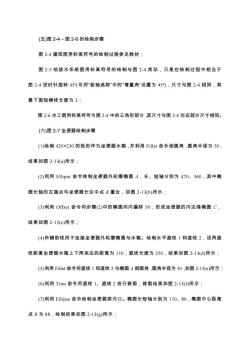
(五)图 2-4~图 2-6 的绘制步骤图2-4建筑图用标高符号的绘制过程参见教材:图2-5给排水系统图用标高符号的绘制与图2-4类似,只是在绘制过程中相当于图2-4逆时针旋转45(可将"极轴追踪"中的"增量角"设置为45°),尺寸与图2-4相同,其最下面短横线长度为3;图2-6水工图用标高符号为图2-4中的三角形部分其尺寸与图2-4对应部分尺寸相同。(六)图 2-7 坐便器绘制步骤(1)绘制420×230的矩形作为坐便器水箱,并利用Fillet命令倒圆角,圆角半径为50结果如图2-13(a)所示:(2)利用Ellipse命令绘制坐便器外轮廓椭圆A,长、短轴分别为470、360,其中圆长轴的左端点与坐便器长边中点B重合,如图2-13(b)所示;(3)利用 Offset 命令将步骤(2)中的椭圆向内偏移 50 ,形成坐便器的内边缘椭圆 C,结果如图2-13(c)所示;(4)作辅助线用于连接坐便器外轮廓椭圆与水箱。绘制水平直线1和直线2,该两直线距离坐便器水箱上下两条边的距离为110,直线长度为250,结果如图2-13(d)所示(5)利用Filet命令将直线1和直线2与圆4倒圆角,圆角半径为50,如图2-13(e)所示;(6)利用 Trim命令将直线1、直线2 进行修剪,修剪结果如图2-13(I)所示(7)利用Ellipse命绘制坐便器排污口。椭圆长短轴分别为110、80,椭圆中心距离点B为88,绘制结果如图2-13(g)所示;
(五)图 2-4~图 2-6 的绘制步骤 图 2-4 建筑图用标高符号的绘制过程参见教材; 图 2-5 给排水系统图用标高符号的绘制与图 2-4 类似,只是在绘制过程中相当于 图 2-4 逆时针旋转 45º(可将“极轴追踪”中的“增量角”设置为 45º),尺寸与图 2-4 相同,其 最下面短横线长度为 3; 图 2-6 水工图用标高符号为图 2-4 中的三角形部分,其尺寸与图 2-4 对应部分尺寸相同。 (六)图 2-7 坐便器绘制步骤 (1)绘制 420×230 的矩形作为坐便器水箱,并利用 Fillet 命令倒圆角,圆角半径为 50, 结果如图 2-13(a)所示; (2)利用 Ellipse 命令绘制坐便器外轮廓椭圆 A,长、短轴分别为 470、360,其中椭 圆长轴的左端点与坐便器长边中点 B 重合,如图 2-13(b)所示; (3)利用 Offset 命令将步骤(2)中的椭圆向内偏移 50,形成坐便器的内边缘椭圆 C, 结果如图 2-13(c)所示; (4)作辅助线用于连接坐便器外轮廓椭圆与水箱。绘制水平直线 1 和直线 2,该两直 线距离坐便器水箱上下两条边的距离为 110,直线长度为 250,结果如图 2-13(d)所示; (5)利用 Fillet 命令将直线 1 和直线 2 与椭圆 A 倒圆角,圆角半径为 50,如图 2-13(e)所示; (6)利用 Trim 命令将直线 1、直线 2 进行修剪,修剪结果如图 2-13(f)所示; (7)利用 Ellipse 命令绘制坐便器排污口。椭圆长短轴分别为 110、80,椭圆中心距离 点 B 为 88,绘制结果如图 2-13(g)所示;
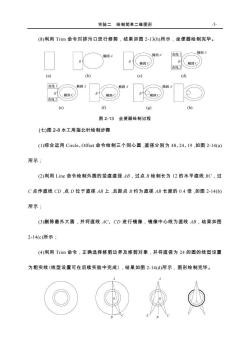
实验二绘制简单二维图形(8)利用Trim命令对排污口进行修剪,结果如图2-13(h)所示,坐便器绘制完毕(c)(a)(b)汇绘精图网(直线20O(e)(g图2-13坐便器绘制过程(七)图2-8水工用指北针绘制步骤(1)综合运用 Circle、Offset命合绘制三个同心圆,直径分别为 48、24、19,如图 2-14(a)所示;(2)利用 Line 命令绘制外圆的竖直直径 AB,过点 B绘制长为 12 的水平直线 BC,过C点作直线CD,点D位于直径AB上且距点B约为直径AB长度的0.4倍,如图2-14(b所示;(3)删除最外大圆,并将直线AC、CD进行镜像,镜像中心线为直线AB,结果如图2-14(c)所示;(4)利用Trim命令,正确选择修剪边界及修剪对象,并将直径为24的圆的线型设置为粗实线(线型设置可在后续实验中完成),结果如图2-14(d)所示,图形绘制完毕
实验二 绘制简单二维图形 ·5· (8)利用 Trim 命令对排污口进行修剪,结果如图 2-13(h)所示,坐便器绘制完毕。 图 2-13 坐便器绘制过程 (七)图 2-8 水工用指北针绘制步骤 (1)综合运用 Circle、Offset 命令绘制三个同心圆,直径分别为 48、24、19,如图 2-14(a) 所示; (2)利用 Line 命令绘制外圆的竖直直径 AB,过点 B 绘制长为 12 的水平直线 BC,过 C 点作直线 CD,点 D 位于直径 AB 上,且距点 B 约为直径 AB 长度的 0.4 倍,如图 2-14(b) 所示; (3)删除最外大圆,并将直线 AC、CD 进行镜像,镜像中心线为直线 AB,结果如图 2-14(c)所示; (4)利用 Trim 命令,正确选择修剪边界及修剪对象,并将直径为 24 的圆的线型设置 为粗实线(线型设置可在后续实验中完成),结果如图 2-14(d)所示,图形绘制完毕

(b) (a) (c)(d)图2-14水工用指北针绘制过程(八)图2-9水龙头绘制步骤(1)利用Line命令绘制直线,水平段长30,竖直段长6,绘制结果如图2-15(a)所示:(2)利用Circle命令绘制圆,半径为3,圆心距步骤(1)中水平直线右端8,如图2-15(b)所示;(3)捕捉圆的第二象限点,绘制直线,直线竖直段长3,水平段长6,绘制结果如图2-15(c)所示,利用该图本次实验可画到此,在后续的实验中,可将图中部分细实线改为粗实线,并对圆进行填充,如图2-15(d)所示。(b)(a)0(d)图2-15水龙头绘制过程(九)图2-10洗衣机绘制步骤(1)综合运用Rectang、Offset、Fillet、Explode、Extend等命令按图2-16(a)所示绘制洗衣机内、外壳轮廊;(2)利用Line命合确定洗衣机进水孔位置,利用Circle命令绘制进水孔,尺寸及绘制结果如图2-16(b)所示
(a) (b) (c) (d) 图 2-14 水工用指北针绘制过程 (八)图 2-9 水龙头绘制步骤 (1)利用 Line 命令绘制直线,水平段长 30,竖直段长 6,绘制结果如图 2-15(a)所示; (2)利用 Circle 命令绘制圆,半径为 3,圆心距步骤(1)中水平直线右端 8,如图 2-15(b) 所示; (3)捕捉圆的第二象限点,绘制直线,直线竖直段长 3,水平段长 6,绘制结果如 图 2-15(c)所示,利用该图本次实验可画到此,在后续的实验中,可将图中部分细实线改 为粗实线,并对圆进行填充,如图 2-15(d)所示。 (a) (b) (c) (d) 图 2-15 水龙头绘制过程 (九)图 2-10 洗衣机绘制步骤 (1)综合运用 Rectang、Offset、Fillet、Explode、Extend 等命令按图 2-16(a)所示绘制 洗衣机内、外壳轮廓; (2)利用 Line 命令确定洗衣机进水孔位置,利用 Circle 命令绘制进水孔,尺寸及绘 制结果如图 2-16(b)所示;

实验制简单二维图形(d)(c)(0)(g)图2-16洗衣机绘制过程(3)利用Line及Trim命令绘制洗衣机操作按钮平台位置,如图2-16(c)所示(4)利用Ellipse命令绘制三个同心椭圆,三椭圆的长短轴分别为160、80,114、4692、24,椭圆圆心与洗衣机外轮廊左上角点的相对坐标为@180,-95,如图2-16(d)所示(5)由最内椭圆长轴的两个端点垂直向上绘制两条线,长度为20,并以两直线为达界,将中间椭圆进行修剪,结果如图2-16(e)所示:(6)绘制65×17的矩形,使矩形中心位于旋钮椭圆圆心正下方8的位置,绘制结果如图2-16()所示;(7)利用 Trim 命令将步骤(6)中的矩形与旋钮最内椭圆进行修剪,结果如图 2-16(g)所示,洗衣机平面图绘制完毕。(+十)保存文件单击日按钮,保存"CAD实验.dwg"文件
实验二 绘制简单二维图形 ·7· 图 2-16 洗衣机绘制过程 (3)利用 Line 及 Trim 命令绘制洗衣机操作按钮平台位置,如图 2-16(c)所示; (4)利用 Ellipse 命令绘制三个同心椭圆,三椭圆的长短轴分别为 160、80,114、46, 92、24,椭圆圆心与洗衣机外轮廓左上角点的相对坐标为@180,–95,如图 2-16(d)所示; (5)由最内椭圆长轴的两个端点垂直向上绘制两条直线,长度为 20,并以两直线为边 界,将中间椭圆进行修剪,结果如图 2-16(e)所示; (6)绘制 65×17 的矩形,使矩形中心位于旋钮椭圆圆心正下方 8 的位置,绘制结果如 图 2-16(f)所示; (7)利用 Trim 命令将步骤(6)中的矩形与旋钮最内椭圆进行修剪,结果如图 2-16(g)所 示,洗衣机平面图绘制完毕。 (十)保存文件 单击 按钮,保存“CAD 实验.dwg”文件
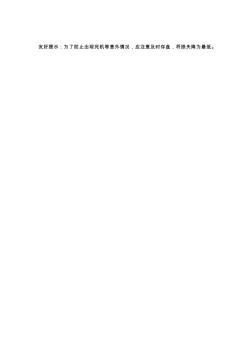
友好提示:为了防止出现死机等意外情况,应注意及时存盘,将损失降为最低
友好提示:为了防止出现死机等意外情况,应注意及时存盘,将损失降为最低
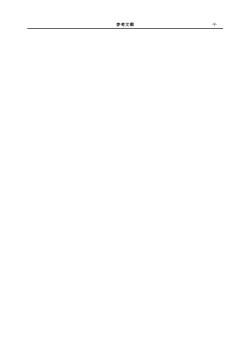
参考文献
参考文献 ·9·
按次数下载不扣除下载券;
注册用户24小时内重复下载只扣除一次;
顺序:VIP每日次数-->可用次数-->下载券;
- 《汽车电子技术》课程作业习题集(答案).pdf
- 《汽车电子技术》课程作业习题集(题目).pdf
- 内蒙古农业大学:《汽车电子技术》课程实验教学大纲.pdf
- 《汽车电子技术》课程教学课件(讲稿)第11章 汽车空调系统.pdf
- 《汽车电子技术》课程教学课件(讲稿)第10章 安全气囊控制系统.pdf
- 《汽车电子技术》课程教学课件(讲稿)第09章 电控防抱死制动系统(ABS).pdf
- 《汽车电子技术》课程教学课件(讲稿)第08章 电子控制悬架.pdf
- 《汽车电子技术》课程教学课件(讲稿)第07章 电控机械无级自动变速器.pdf
- 《汽车电子技术》课程教学课件(讲稿)第06章 电控液力自动变速器.pdf
- 《汽车电子技术》课程教学课件(讲稿)第05章 汽油机排气净化系统.pdf
- 《汽车电子技术》课程教学课件(讲稿)第04章 汽油机电控点火系统.pdf
- 《汽车电子技术》课程教学课件(讲稿)第03章 汽油机电控燃油喷射系统.pdf
- 《汽车电子技术》课程教学课件(讲稿)第02章 汽车传感器.pdf
- 《汽车电子技术》课程教学课件(讲稿)第01章 汽车发动机电控技术概述.pdf
- 《汽车电子技术》课程教学课件(讲稿)第00章 发动机基本知识.pdf
- 内蒙古农业大学:《汽车电子技术》课程授课教案.pdf
- 内蒙古农业大学:《汽车电子技术》课程教学大纲 Vehicle Electronic Technique.pdf
- 《机械工程控制基础》课程教学资源(PPT课件)第六章 控制系统的性能分析与校正.ppt
- 《机械工程控制基础》课程教学资源(PPT课件)第四章 控制系统的频率特性.ppt
- 《机械工程控制基础》课程教学资源(PPT课件)第二章 系统的数学模型.ppt
- 《画法几何与工程制图》课程教学资源(实验指导)计算机绘图实验六 文字标注及表格绘制.pdf
- 《画法几何与工程制图》课程教学资源(实验指导)计算机绘图实验九 完整绘制建筑工程图.pdf
- 《画法几何与工程制图》课程教学资源(实验指导)计算机绘图实验十二 绘制工程结构图.pdf
- 《画法几何与工程制图》课程教学资源(实验指导)计算机绘图实验七 为图形标注尺寸.pdf
- 《画法几何与工程制图》课程教学资源(实验指导)计算机绘图实验十 完整绘制室内给水排水.pdf
- 《画法几何与工程制图》课程教学资源(实验指导)计算机绘图实验十一 完整绘制水利水电工程图.pdf
- 《画法几何与工程制图》课程教学资源(实验指导)计算机绘图实验四 初步绘制建筑平面图.pdf
- 《画法几何与工程制图》课程教学资源(实验指导)计算机绘图实验五 初步绘制水利工程图.pdf
- 《画法几何与工程制图》课程教学资源(实验指导)计算机绘图实验一 精确绘图入门.pdf
- 中国农业大学:《农业机械化生产学》课程授课教案(讲义)第一章 绪论 Agricultural Mechanization Production.pdf
- 中国农业大学:《农业机械化生产学》课程授课教案(讲义)第四章 华北平原灌溉地农业机械化.pdf
- 中国农业大学:《农业机械化生产学》课程授课教案(讲义)第三章 北方旱地雨养农业机械化.pdf
- 中国农业大学:《农业机械化生产学》课程授课教案(讲义)第二章 农业机械化生产的基本概念与计算.pdf
- 中国农业大学:《农业机械化生产学》课程授课教案(讲义)第八章 牧草与青饲料收获机械化.pdf
- 中国农业大学:《农业机械化生产学》课程授课教案(讲义)第五章 棉花和花生生产机械化.pdf
- 中国农业大学:《农业机械化生产学》课程授课教案(讲义)第七章 水果生产机械化.pdf
- 中国农业大学:《农业机械化生产学》课程授课教案(讲义)第六章 蔬菜生产加工贮藏机械化.pdf
- 中国农业大学:《农业机械化生产学》课程授课教案(讲义)第九章 种子加工机械化.pdf
- 中国农业大学:《农业机械化生产学》课程教学课件(PPT讲稿)第二章 农业机械化生产的基本概念与计算.ppt
- 中国农业大学:《农业机械化生产学》课程教学课件(PPT讲稿)第四章 华北平原灌溉地农业机械化.ppt
